Midjourney-applikationen svarade inte på felet: Orsaker och åtgärd
Vad orsakar felet Midjourney Application Not Responding och hur åtgärdar man det? Om du använder Android kan du ha stött på det frustrerande felet …
Läs artikel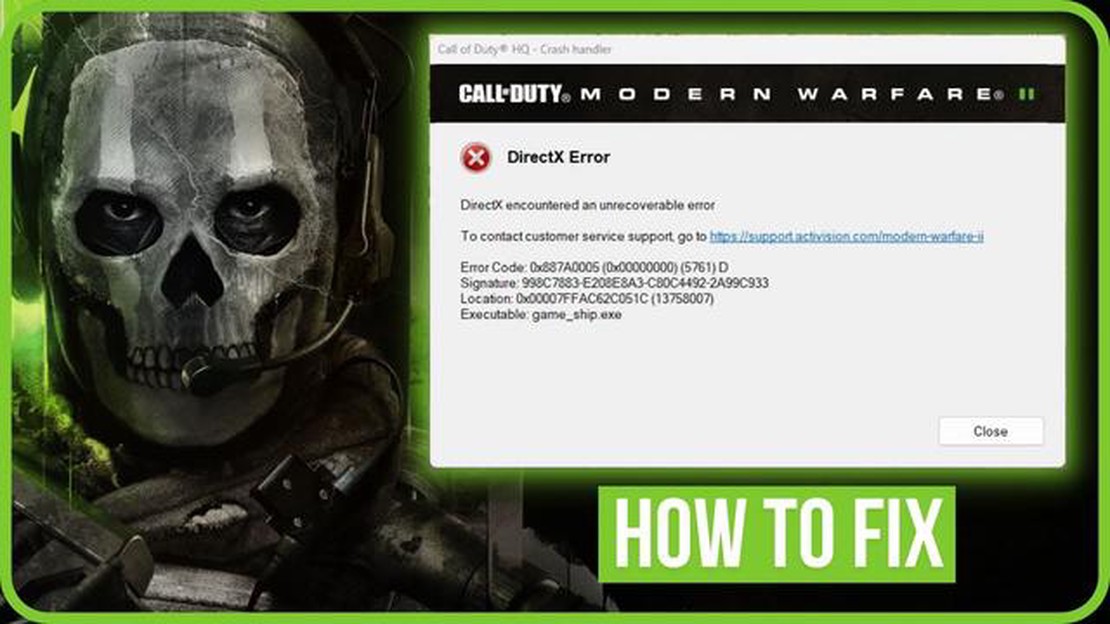
Om du är ett fan av det populära spelet Modern Warfare 2 och har stött på ett DirectX-fel, oroa dig inte. Den här felsökningsguiden hjälper dig att lösa problemet och komma tillbaka till spelet på nolltid. Den här guiden är uppdaterad för 2023 och innehåller de senaste lösningarna för att fixa DirectX-felet i Modern Warfare 2.
DirectX-fel kan uppstå av olika skäl, inklusive föråldrade grafikdrivrutiner, motstridig programvara eller skadade spelfiler. När du stöter på ett DirectX-fel kan du uppleva kraschar, frysning eller grafiska problem i spelet. Genom att följa stegen i den här guiden kan du dock effektivt felsöka och fixa DirectX-felet i Modern Warfare 2.
Innan du dyker in i lösningarna är det viktigt att se till att din dator uppfyller de lägsta systemkraven för att köra Modern Warfare 2. Se till att du har ett kompatibelt grafikkort och tillräckligt med RAM-minne för att stödja spelet. Se också till att drivrutinerna för grafikkortet är uppdaterade och att operativsystemet är helt uppdaterat.
När du har bekräftat att ditt system uppfyller kraven kan du fortsätta med felsökningsstegen. Den här guiden täcker olika lösningar, inklusive uppdatering av DirectX, verifiering av spelfiler, inaktivering av motstridig programvara med mera. Genom att prova dessa lösningar en efter en kommer du att kunna identifiera och lösa DirectX-felet i Modern Warfare 2.
Modern Warfare 2 DirectX Error är ett vanligt problem som spelare stöter på när de försöker köra spelet på sin dator. Felet är relaterat till grafikbiblioteket DirectX, som används av spelet för att rendera grafik och hantera andra visuella element.
DirectX är en samling API:er (Application Programming Interfaces) som utvecklats av Microsoft och som används av multimediaapplikationer, inklusive spel, för att komma åt datorns hårdvarukapacitet. Ett DirectX-fel i Modern Warfare 2 uppstår vanligtvis när det finns ett problem med installationen av DirectX eller när systemets hårdvara inte uppfyller spelets krav.
När ett DirectX-fel uppstår i Modern Warfare 2 kan spelare se felmeddelanden som “DirectX har stött på ett oåterkalleligt fel” eller “DirectX har stött på ett oåterkalleligt fel. Kontrollera readme för möjliga lösningar.”
Det finns flera möjliga orsaker till DirectX-felet i Modern Warfare 2:
För att åtgärda DirectX-felet i Modern Warfare 2 kan spelare prova följande felsökningssteg:
Genom att följa dessa felsökningssteg kan spelare förhoppningsvis lösa Modern Warfare 2 DirectX Error och njuta av spelet utan några problem. Om problemet kvarstår kan det vara nödvändigt att söka ytterligare stöd från spelets utvecklare eller teknisk support.
Om du upplever ett DirectX-fel när du spelar Modern Warfare 2, oroa dig inte! Det finns flera felsökningssteg som du kan vidta för att åtgärda problemet och fortsätta spela. Följ stegen nedan för att lösa DirectX-felet i Modern Warfare 2:
Genom att följa dessa felsökningssteg bör du kunna lösa Modern Warfare 2 DirectX-felet och återgå till att njuta av spelet utan problem. Om problemet kvarstår kan du behöva söka ytterligare hjälp från spelets supportforum eller kontakta utvecklaren för ytterligare vägledning.
Om du fortfarande stöter på DirectX-felet när du spelar Modern Warfare 2, oroa dig inte, det finns några nya lösningar som kan hjälpa dig att fixa det. I den här uppdateringen kommer vi att utforska de senaste felsökningsmetoderna för att lösa DirectX-felet.
En av de vanligaste orsakerna till DirectX-fel i spel är föråldrade grafikkortsdrivrutiner. Det är viktigt att hålla grafikkortsdrivrutinerna uppdaterade för att säkerställa kompatibilitet med de senaste spelen och programvarorna.
Läs också: En dag i livet för en mjukvaruingenjör på Google: en inblick från insidan
Så här uppdaterar du dina grafikkortsdrivrutiner:
Ibland kan spelfiler vara skadade eller saknas, vilket kan leda till DirectX-fel och andra problem. Genom att verifiera spelfilerna säkerställer du att alla nödvändiga spelfiler är intakta och i korrekt skick.
Följ dessa steg för att verifiera spelfilerna i Modern Warfare 2:
Överlagringar och bakgrundsprogram kan ibland hamna i konflikt med spelet och orsaka DirectX-fel. Vi rekommenderar att du inaktiverar alla överlagringsprogram (t.ex. Discord-overlay, GeForce Experience-overlay) och stänger onödiga bakgrundsprogram innan du startar Modern Warfare 2.
Läs också: 5 skäl till varför detekterings- och säkerhetssystem hjälper skolor att komma på rätt spår igen
Gör så här för att inaktivera överlagringsprogram och stänga bakgrundsprogram:
Ibland kan DirectX-felet lösas genom att justera grafikinställningarna i spelet. Om du sänker vissa inställningar som skuggor, anti-aliasing och texturkvalitet kan du minska belastningen på ditt grafikkort och eventuellt åtgärda felet.
Följ dessa steg för att justera grafikinställningarna i Modern Warfare 2:
Om ingen av ovanstående lösningar fungerar kan du försöka installera om DirectX på ditt system. DirectX är en samling API:er (Application Programming Interface) som ger multimediastöd för spel och andra program.
Du kan ominstallera DirectX genom att följa dessa steg:
Förhoppningsvis kommer en av dessa uppdaterade lösningar att hjälpa dig att fixa DirectX-felet i Modern Warfare 2. Kom ihåg att alltid hålla dina drivrutiner och spelfiler uppdaterade för att säkerställa ett smidigt spel. Om problemet kvarstår kan du överväga att nå ut till spelets supportteam för ytterligare hjälp.
DirectX-felet i Modern Warfare 2 är ett vanligt problem där spelare inte kan starta spelet på grund av inkompatibilitet eller skadade DirectX-filer.
Det finns flera felsökningssteg du kan försöka fixa DirectX-felet i Modern Warfare 2. För det första kan du försöka uppdatera dina DirectX-drivrutiner till den senaste versionen. Du kan också försöka installera om DirectX-filerna genom att ladda ner DirectX End-User Runtime Web Installer från Microsofts webbplats. Kontrollera också att drivrutinerna för ditt grafikkort är uppdaterade och försök köra spelet som administratör.
Om uppdatering av DirectX-drivrutiner och ominstallation av DirectX-filer inte åtgärdade felet kan du försöka verifiera spelfilerna på din plattform (t.ex. Steam) för att säkerställa att inga spelfiler är skadade. Om problemet kvarstår kan du behöva kontakta spelets supportteam för ytterligare hjälp eller överväga att installera om spelet.
De rekommenderade systemkraven för Modern Warfare 2 är: en processor med Intel Core 2 Duo E6600 eller AMD Phenom X3 8750; 2 GB RAM; DirectX 9.0c-kompatibelt grafikkort med 256 MB VRAM; DirectX-kompatibelt ljudkort; 12 GB ledigt hårddiskutrymme; och en bredbandsanslutning för multiplayer online. Det är viktigt att se till att ditt system uppfyller dessa krav för att undvika kompatibilitetsproblem.
Ja, de felsökningssteg som nämns för att åtgärda DirectX-felet i Modern Warfare 2 kan också tillämpas på andra Call of Duty-spel som stöter på samma problem. Uppdatering av DirectX-drivrutiner, ominstallation av DirectX-filer och verifiering av spelfiler är vanliga lösningar som kan hjälpa till att lösa DirectX-fel i andra Call of Duty-titlar.
DirectX-felet i Modern Warfare 2 är ett vanligt problem som uppstår när det finns ett problem med DirectX-programvaran installerad på din dator. Det kan förhindra att spelet startar eller orsaka grafiska problem under spelet.
För att åtgärda DirectX-felet i Modern Warfare 2 kan du prova flera felsökningssteg. Kontrollera först att din DirectX-programvara är uppdaterad genom att installera den senaste versionen från Microsofts officiella webbplats. Du bör också kontrollera om dina grafikdrivrutiner är uppdaterade. Dessutom kan du försöka köra spelet i kompatibilitetsläge eller verifiera spelfilerna via Steam-klienten.
Vad orsakar felet Midjourney Application Not Responding och hur åtgärdar man det? Om du använder Android kan du ha stött på det frustrerande felet …
Läs artikelDe 15 bästa apparna för Whatsapp-användare för att förbättra användarupplevelsen. WhatsApp är en populär messenger som används av miljontals människor …
Läs artikelSå här åtgärdar du problem med internetanslutningen i Windows 11 Att ha en stabil internetanslutning är avgörande i dagens digitala tidsålder, men …
Läs artikelTwitter kommer att tillåta användare att ta ut en månadsavgift för exklusivt innehåll i en ny superföljfunktion Det sociala nätverket Twitter har …
Läs artikelMicrosoft använde ai för att skapa en bot som kommenterar nyheter Microsoft har återigen visat prov på sina framsteg inom artificiell intelligens …
Läs artikelHur man skärmdumpar på Galaxy Tab S5e | 3 metoder för att fånga skärmen Galaxy Tab S5e är en mångsidig surfplatta som erbjuder ett brett utbud av …
Läs artikel